فوتوشوب تعليمي تصميم النمر / ليوبارد نمط الشخصية
عدد قليل من القراء كانوا يتساءلون عما إذا كنت سأصدر دليلًا حول إنشاء نمر فرو / جلد النمر "X" لقد استخدمت في خلفية ليوبارد. حسنًا ، إذا كنت تريد ذلك ، سأبذل قصارى جهدي لتوضيح الدليل الخاص بإنشائها.
لكن أولاً ، أود أن أعلن أن هذه ليست فكرة أصلية عني ، بل تصميمًا أقوم بالتقاطه عند استعراض كتاب فوتوشوب في بعض المتاجر قبل شهرين. يجب أن تكون الخطوات متشابهة ، على الرغم من أنني لا أستطيع تذكر الكثير من التفاصيل في الكتاب. البرنامج التعليمي الكامل بعد القفز.
الخطوة 1
قم بإنشاء مستند جديد بالحجم المفضل لديك وقم بإنشاء الأبجدية في المنتصف. للرجوع اليها ، أنا باستخدام قماش في حجم 500 × 400 بكسل, أدوبي جاراموند الخط.

الخطوة 2
تغيير لون الحروف الأبجدية إلى اللون البرتقالي [# ffa70e]. اختر أداة لاسو, معلق مفتاح SHIFT, وتسليط الضوء بشكل عشوائي على أجزاء صغيرة داخل الأبجدية.
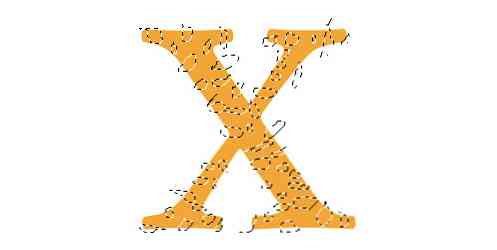
الخطوه 3
قم بإنشاء طبقة جديدة أعلى الأبجدية ، وسميها بقع. اختيار اللون الأسود [#000000] وملء الأجزاء المميزة. يجب أن يبدو التصميم الخاص بك مثل هذه الصورة أدناه.

الخطوة 4
سوف نتخلص من البقع السوداء خارج الأبجدية. حدد مخطط الأبجدية بواسطة عقد مفتاح التحكم (mac - مفتاح الأوامر) + النقر المصغر لطبقة الأبجدية المصغرة. مع تحديد المخطط التفصيلي ، Control Shift + I (mac - Command Shift + I) لعكس التحديد. تحديد بقع طبقة ، ضرب حذف لإزالة أجزاء outter.

الخطوة 5
اختر كلاهما الأبجدية و بقع طبقة ، دمجها باستخدام طبقة -> دمج الطبقات. ثم قم بتكرار نسخة أخرى من الطبقة عن طريق تحديد الطبقة, انقر بزر الماوس الأيمن -> طبقة مكررة.
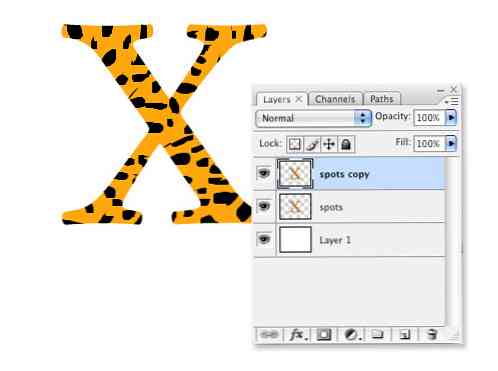
الخطوة 6
معلق مفتاح التحكم (mac - مفتاح الأوامر) ، حدد الطبقة الأولى لتمييز المخطط التفصيلي. تحديد أداة لاسو, معلق مفتاح بديل (ماك - مفتاح الخيار) واسحب الجزء الأيمن العلوي والسفلي الأيسر من الأبجدية.

الخطوة 7
مع استمرار تحديد التحديد ، انتقل إلى تصفية> الضوضاء> إضافة الضوضاء. أدخل الإعدادات التالية:
- كمية: 50٪
- توزيع: التمويه
- فحص أحادي اللون.
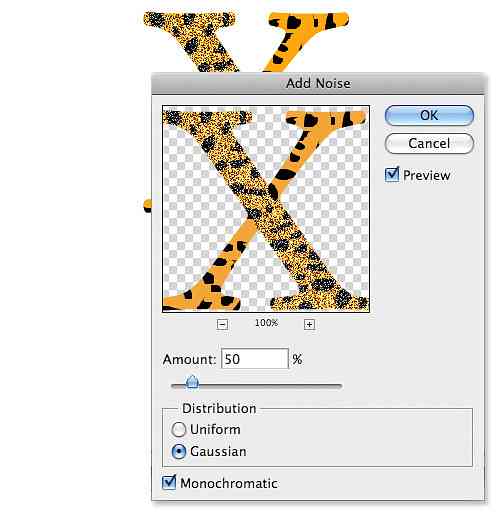
الخطوة 8
الحفاظ على الاختيار ، انتقل الآن إلى تصفية -> طمس -> طمس الحركة. أدخل الإعدادات التالية:
- زاوية: -53
- مسافه: بعد: 10
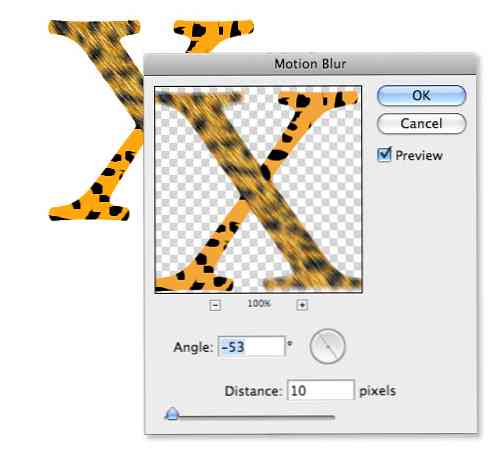
الخطوة 9
الآن على نفس الطبقة, كرر الخطوة 6،7 و 8 عن الجانب الآخر من الأبجدية. فقط تأكد من أنه في الخطوة 8 ، لديك Angle لتعيين 43 أو أي زوايا تشعر أنك على حق. صورتك يجب أن تبدو مثل هذا.

الخطوة 10
حدد طبقة "X" الغاضبة, انقر بزر الماوس الأيمن -> خيارات المزج وأدخل الأنماط التالية.
- في شطبة وزخرف, جلس الحجم إلى 13px
اضغط على مفتاح التحكم (ماك - القيادة) ، انقر بزر الماوس الأيسر لتمييز التحديد. اذهب إلى اختر -> تعديل -> العقد, إدراج 1 بكسل, ثم Control Shift + I (ماك - Command Shift + I) لعكس. نجاح حذف مفتاح.

الخطوة 11
قم بتبديل كل من الطبقات "X" الأبجدية ، من الأسفل إلى الأعلى ، ومن الأسفل إلى الأسفل. في الطبقة العليا الجديدة ، قم بتغيير إعداد الطبقة إلى ضوء خافت و التعتيم على 70 ٪.
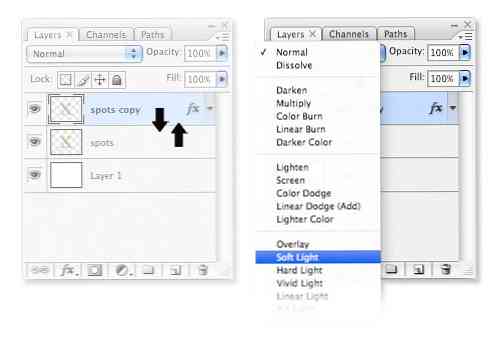
الخطوة 12
يجب أن يبدو الإخراج الخاص بك كشيء أدناه. نمر الأبجدية / النمر نمط الجلد.





